微信小程序(8):WXML数据绑定 条件渲染 列表渲染
文章目录一、数据绑定二、条件渲染三、列表渲染一、数据绑定WXML 中的动态数据均来自对应 Page 的 data。先在 index.js 文件里敲入 page,弹出以下代码:Page({/*** 页面的初始数据*/data: {},/*** 生命周期函数--监听页面加载*/onLoad: function (options) {},/*** 生命周期函数--监听页面初次渲染完成*/
·
一、数据绑定
WXML 中的动态数据均来自对应 Page 的 data。
- 先在 index.js 文件里敲入 page,弹出以下代码:
Page({
/**
* 页面的初始数据
*/
data: {
},
/**
* 生命周期函数--监听页面加载
*/
onLoad: function (options) {
},
/**
* 生命周期函数--监听页面初次渲染完成
*/
onReady: function () {
},
/**
* 生命周期函数--监听页面显示
*/
onShow: function () {
},
/**
* 生命周期函数--监听页面隐藏
*/
onHide: function () {
},
/**
* 生命周期函数--监听页面卸载
*/
onUnload: function () {
},
/**
* 页面相关事件处理函数--监听用户下拉动作
*/
onPullDownRefresh: function () {
},
/**
* 页面上拉触底事件的处理函数
*/
onReachBottom: function () {
},
/**
* 用户点击右上角分享
*/
onShareAppMessage: function () {
}
})
- 在 data 中填入数据,例如:
data: {
name:"张三",
age:22,
arr:["aaa","bbb","ccc"],
user:{
name:"王五",
sex:"男",
age:33
},
picurl:"https://ss2.bdstatic.com/70cFvnSh_Q1YnxGkpoWK1HF6hhy/it/u=1612138888,1794405442&fm=26&gp=0.jpg"
},
- index.wxml 中写入:
<view>我的名字是:{{name}},年龄是:{{age}}</view>
<view>{{arr}}</view>
<view>{{user.name}}-{{user.age}}-{{user.sex}}</view>
<image src="{{picurl}}"></image>
效果图如下所示:
二、条件渲染
<view wx:if="{{day == 1}}">周1</view>
<view wx:elif="{{day == 2}}">周2</view>
<view wx:elif="{{day == 3}}">周3</view>
<view wx:elif="{{day == 4}}">周4</view>
<view wx:elif="{{day == 5}}">周5</view>
<view wx:elif="{{day == 6}}">周6</view>
<view wx:elif="{{day == 7}}">周7</view>
<view wx:else>格式错误</view>
data: {
day:2,
},
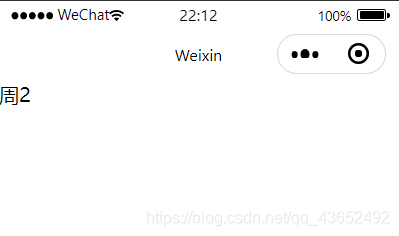
三、列表渲染
1. wx:for
在组件上使用 wx:for 控制属性绑定一个数组,即可使用数组中各项的数据重复渲染该组件。
默认数组的当前项的下标变量名默认为 index,数组当前项的变量名默认为 item 。
<view>
<view class="item" wx:for="{{arr}}">{{index+1}}--{{item}}</view>
</view>
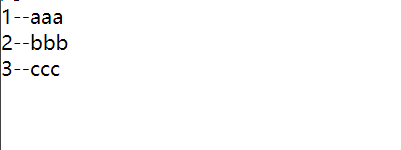
也可以:
<view wx:for="{{[111,222,333]}}">{{item}}</view>
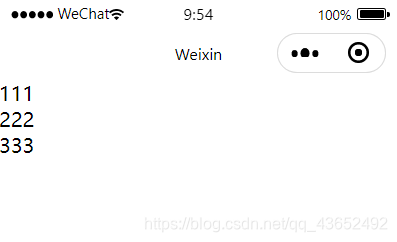
2. wx:for-item wx:for-index
使用 wx:for-item 可以指定数组当前元素的变量名,
使用 wx:for-index 可以指定数组当前下标的变量名。
<view>
<view class="item" wx:for="{{arr}}" wx:for-index="i" wx:for-item="itemName">{{i+1}}--{{itemName}}</view>
</view>
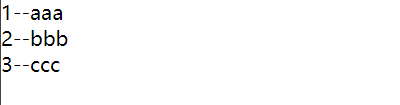
3. wx:key
如果列表中项目的位置会动态改变或者有新的项目添加到列表中,并且希望列表中的项目保持自己的特征和状态(如 input 中的输入内容,switch 的选中状态),需要使用 wx:key 来指定列表中项目的唯一的标识符。
如不提供 wx:key,会报一个 warning, 如果明确知道该列表是静态,或者不必关注其顺序,可以选择忽略。
wx:key 的值以两种形式提供:
- 字符串,代表在 for 循环的 array 中 item 的某个 property,该 property 的值需要是列表中唯一的字符串或数字,且不能动态改变。
- 保留关键字 *this 代表在 for 循环中的 item 本身,这种表示需要 item 本身是一个唯一的字符串或者数字。
当数据改变触发渲染层重新渲染的时候,会校正带有 key 的组件,框架会确保他们被重新排序,而不是重新创建,以确保使组件保持自身的状态,并且提高列表渲染时的效率。
例:
将 data 值改为:
data: {
listArr:[
{
id:1,
title:"lalala",
time:"2020-01"
},
{
id:2,
title:"hahaha",
time:"2020-02"
},
{
id:3,
title:"xixixi",
time:"2020-03"
}
]
},
index.wxml代码:
<view class="item" wx:for="{{listArr}}" wx:key="{{item.id}}">
<text>{{item.title}}</text>
<text>{{item.time}}</text>
</view>
效果: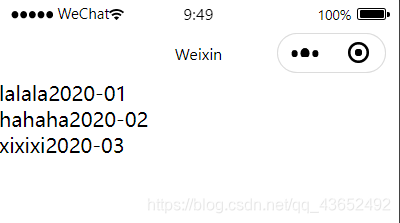
更多推荐
 已为社区贡献1条内容
已为社区贡献1条内容






所有评论(0)